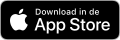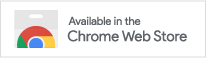Voor iedereen gemakkelijk toegankelijk
Niet meer kopiëren en plakken, maar een directe verbinding maken vanuit een ClockWise rapportage naar bijvoorbeeld Excel.
Dat kan met webservices light. We noemen het light omdat het makkelijk is in te stellen, maar ook omdat het kleine hoeveelheden data betreft.
Mocht u grote hoeveelheden gegevens naar uw data warehouse zou willen halen, kunt u ook gebruik maken van PowerBI, Qlik of onze API.
Een koppeling kan gemaakt worden met bijna iedere weergegeven tabel in ClockWise. Een rapportagetabel wordt vaak opgebouwd met instellingen via een formulier.
De instellingen van dit formulier kunnen worden opgeslagen om later gebruikt te worden. Dit is te vinden onder het 'opslaan'- icoon.
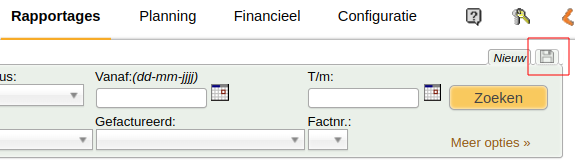
Er kan hier een (zelf te kiezen) naam worden ingegeven.
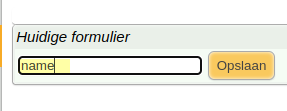
Deze naam zal ook als shortcut verschijnen in een tabje boven het formulier.
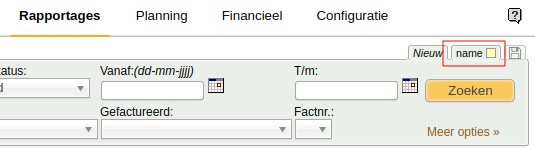
Men kan hierdoor ook gemakkelijk opnieuw dezelfde zoekopdracht uitvoeren, zonder alle instellingen opnieuw te hoeven selecteren.
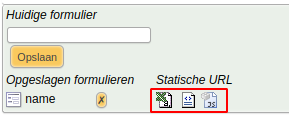
Als nogmaals op het 'opslaan'-icoon geklikt wordt, zal de zoekopdracht ook zichtbaar zijn met een aantal iconen er achter voor CSV, XML en JSON. Als hierop geklikt wordt is er een statische url zichtbaar.
Deze url kan gebruikt worden in externe software om dezelfde informatie op te halen in CSV, XML of JSON formaat.
Bij het benaderen van de url moet Basic Authentication gebruikt worden om te autoriseren. De gebruikte credentials bepalen mede welke informatie getoond wordt. Voor koppelingen wordt vaak een extra user gemaakt.
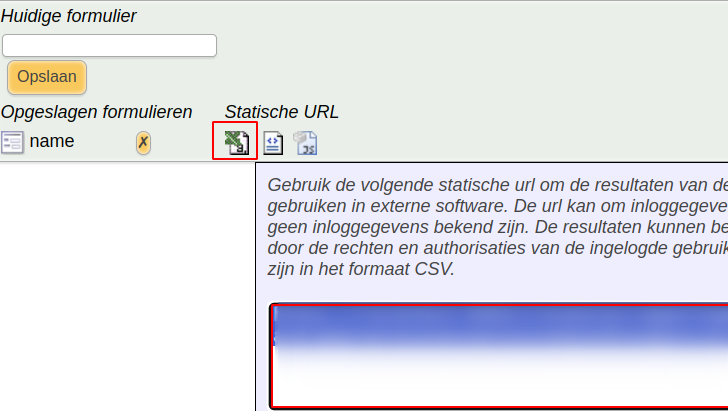
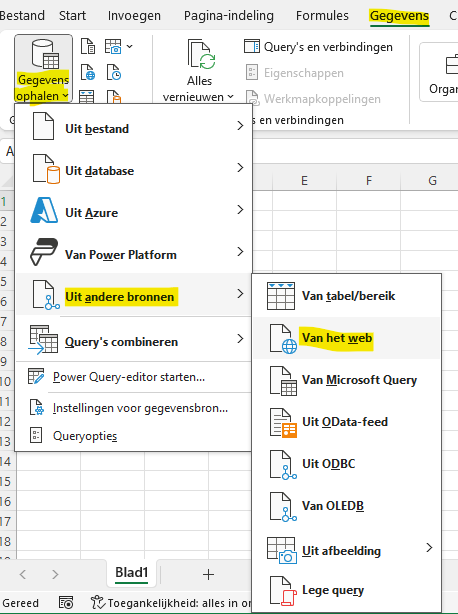
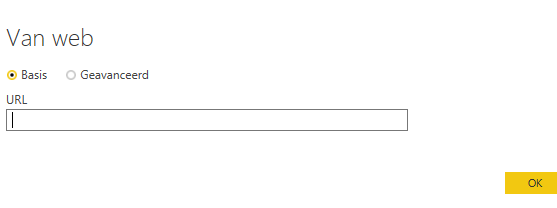
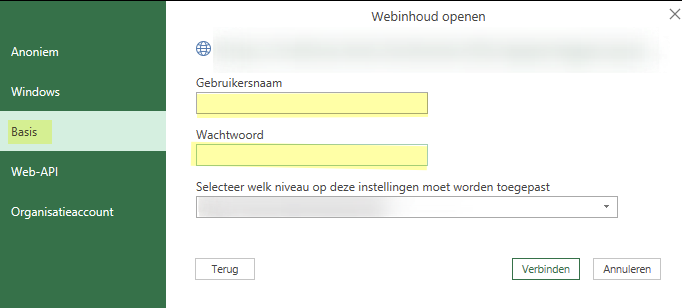
Vervolgens kunt u vanuit andere tabs in excel uw eigen samengestelde rapportage maken en door op vernieuwen te klikken in Excel worden de gegevens opnieuw opgehaald. Net geschreven uren uren zijn direct zichtbaar!